あれ?SSD128GBだとあっという間に半分使った。
中古で購入したというかヤフオクで落札した中古のPanasonic CF-NX3。
先日の記事のようにメモリーは8GBから16GBに増設した。
っで、必要なアプリをインストールしてSSDの残容量を確認したら128GBの半分ぐらい
使ってしまってビックリした。
こりゃ、SSDの容量アップしないと使っていくのが厳しい!
問題は費用で、今まで
- 中古のPanasonic CF-NX3(i5 2.0GB/mem 8GB/SSD 128GB)で15,000円。
- PC3L 12800 8GBを2枚PayPayフリマの1,000円割引使い5,000円。
と既に約20,000円のWindowsノートPCになっている。
ナノで追加費用は厳しい。
そうだ、2012MacProで使っていた256GBのSSDがある。
以前2012MacProに載せていた256GBのSSDがある事を思い出した。
今は使っていないので使いまわしOK!

まずは、IDE-USB変換ケーブルでPanasonic CF-NX3に接続しフォーマット後
問題ないかを確認。
特に問題ないので早速クローン作業に取りかかった。
クローン作業自体はMacbookProやMacProのSSD化作業で2回やっているので無問題。
MacもWindowsもやることは一緒だからね。
内蔵SSDからUSB接続したSSDへクローン。
SanDISKのSSDなので無償で使えるクローンツールが使える思ったんだけど
システム側(内蔵側)がSanDISKじゃないと使えなくて断念した。
なので、無難にFree版(評価版の)EaseUS Todo Backupをダウンロードして使った。
インストールして内蔵SSDからUSB接続のSSDへまるごとクローン。

HDDからSSDはムッチャ時間がかかるけど
SSDからSSDなのであっという間にクローンが終わってしまった。

SSDってやっぱり早いんだね。

内蔵SSDと交換しよう。
Panasonic CF-NX3のメモリー交換はメンドーだったけどSSDは簡単。
バッテリーを外してSSDマウント部の蓋のネジを外して蓋を取る。
黒いネジを緩めて外し板金製の蓋をスライドすると蓋が取れる。

蓋を外すと内蔵SSDが見える。

透明シートがSSDに貼り付けてあるので、それを引っ張るとSSDが出てくる。

コネクターを抜いて取り外す。

交換するSanDISKのSSDにも透明シートを貼り付け、コネクタ接続後しまい込む。
しまい込むのがちょっと難しい。
コストダウンなのか、他に方法を思いつかなかったのか・・・
設計者の考えがわからないけどPETシートでSSDマウンターが作られているので
折り曲げ部を曲げおこしながら慎重にSSDを押し込まないとダメ。

蓋を閉めてネジ固定すれば作業終了。
Windowsを起動して正常にマウントされたか確認。
Windowsを起動して確認。

問題なく動作して作業完了。


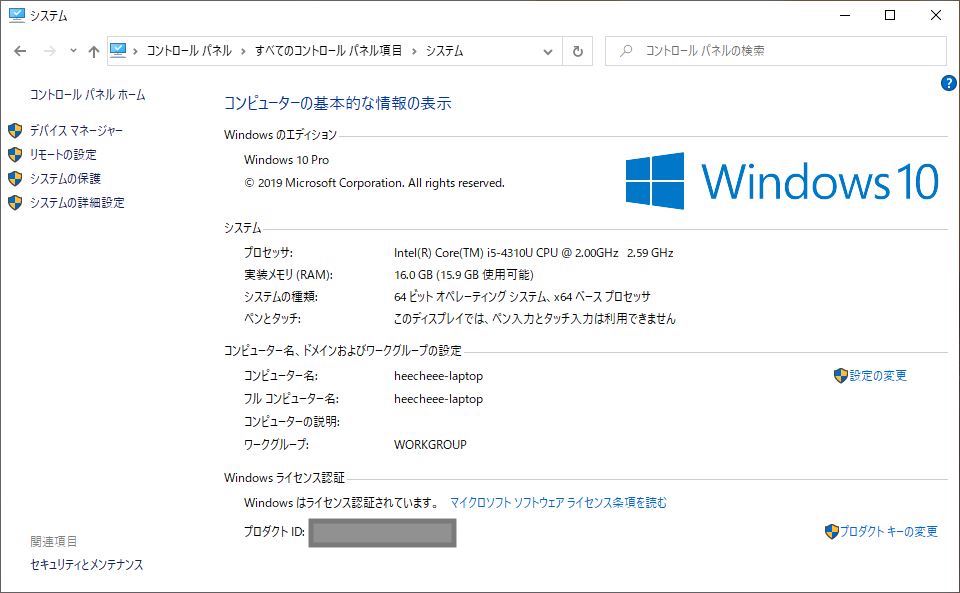

コメント